

ClipSync (bêta) - une solution simple, légère et fiable qui vous aide non seulement à transporter le contenu du presse-papiers entre vos ordinateurs et votre appareil Android, mais aussi à partager des bits de texte sélectionnés plusieurs appareils Android connectés à votre réseau Wi-Fi domestique. La communication a lieu entre un serveur de bureau Windows et un client Android sur un réseau local (LAN), et la meilleure partie de ClipSync est que, une fois activé, ses services sont facilement disponibles, ce qui signifie que vous n'avez pas à supporter la peine de lancer l'application chaque fois que vous souhaitez copier des choses de votre Windows sur mobile, ou vice versa. Parmi les autres aspects de l'application, citons une interface utilisateur Holo, la détection automatique des serveurs de bureau disponibles, la possibilité de basculer facilement entre les serveurs requis, l'activation du service d'application au démarrage, l'activation automatique lors de la connexion au réseau local et un statut personnalisable Le serveur de bureau ClipSync est actuellement disponible uniquement pour Windows (7 8) et peut être téléchargé gratuitement via le lien fourni à la fin de la revue. En dehors d'un lancement ponctuel, il n'y a absolument aucune configuration requise sur le serveur de bureau. Tout ce qu'il fait est de vous tenir au courant de votre adresse IP, et de maintenir le contenu copié dans votre presse-papiers Windows / Android.
Du point de vue du client mobile, tout ce que vous devez faire est de lancer l'application. des serveurs ClipSync (automatiquement détectés et disponibles), et vous êtes prêt à partir. Si la détection automatique échoue, vous pouvez entrer manuellement l'adresse IP et le titre du serveur (facultatif) pour établir une connexion. Le reste est une navigation fluide.


Tout ce qui est copié dans le presse-papiers de Windows / Android est instantanément synchronisé avec le presse-papiers de l'autre ou des autres appareils connectés et peut être récupéré via l'action simple 'coller'. Inutile de dire que pour bénéficier des services ClipSync sur plusieurs appareils Android, l'application doit être installée sur chacun d'eux. De plus, assurez-vous que tous les appareils en question partagent le même réseau Wi-Fi. Un autre aspect utile de l'application mobile est qu'il vous tient informé de toutes les tâches de synchronisation via des messages toast.


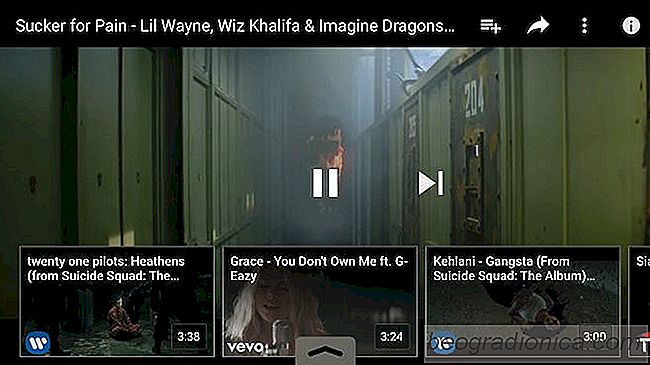
Comment afficher les vidéos suggérées en mode plein écran sur YouTube
Lorsque vous lisez une vidéo sur YouTube, vous obtenez des suggestions pour d'autres vidéos regarder. C'est ainsi que vous finissez par descendre dans le trou du lapin. vous regardez une vidéo suggérée après l'autre. Avant que vous le sachiez, il est 16 heures. L'application YouTube pour iOS et Android répertorie les vidéos suggérées sous le lecteur vidéo.
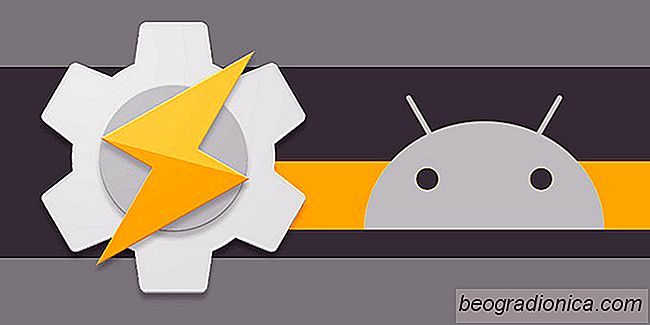
Comment configurer et utiliser Tasker sur Android
Android offre à ses utilisateurs la liberté absolue de personnaliser et d'optimiser librement son appareil. Vous pouvez tout modifier de son apparence, ses applications de base, sa dépendance à Google et tout le reste. À cette fin, Tasker est une application Android qui vous permet d'automatiser les fonctions de votre téléphone.